윈도우에는 자체 복구 명령어가 있어 윈도우 손상이 있을 경우 자체적으로 복구가 가능합니다. 그러나, 심각한 손상의 경우라면 이 윈도우 자체 복구 명령어를 입력하더라도 복구가 되지 않는데, 이 경우는 어쩔 수 없이 윈도우 재설치를 할 수밖에 없습니다.
윈도우 자체 복구 명령어 적용 범위
윈도우 자체 복구 명령어의 적용 범위는 아래와 같이 단순한 윈도우 손상에 적용한 후 재부팅을 하면 단순한 오류의 경우는 자체적으로 복구를 시켜 정상적인 작동이 이뤄지게 됩니다.
- Windows Update 이후 문제가 생긴 경우
- 이 경우는 보통 업데이트한 것을 제거한 후 재시작 한 상태에서 적용시키면 됩니다.
- 작업 표시줄에 문제가 생긴 경우
- 기타
윈도우 자체 복구 명령어 입력하기
아래와 같이 진행해주시면 윈도우 자체 복구 명령어가 적용되어 손상된 부분을 수정해주게 됩니다.
- Windows Key + X
- Windows Powershell(관리자)
- sfc /scannow
- 100%까지 기다림
- dism /online /cleanup-image /restorehealth
- 100%까지 기다림
- 재시작
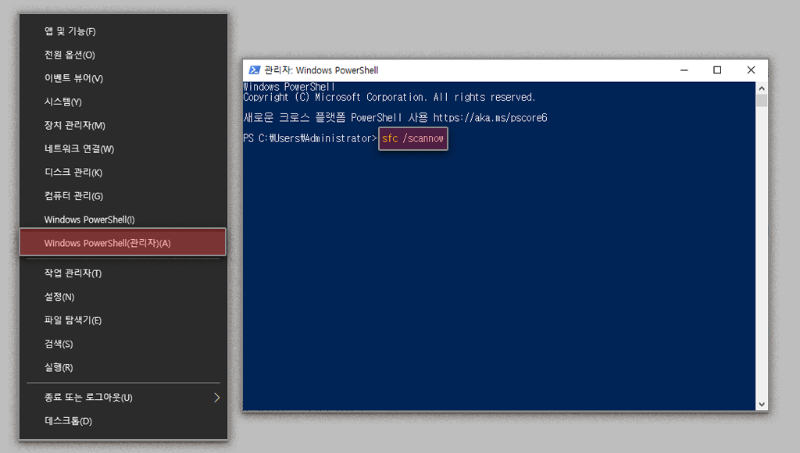
윈도우 자체 복구 명령어로 다른 문제가 생기지는 않을까?
순수하게 윈도우 복구가 가능한 것들만 수정해주기 때문에 윈도우 자체 복구 명령어를 적용한다고 해서 해결되면 해결됐지, 다른 문제를 일으키는 경우는 없습니다.
'컴퓨터와 모바일' 카테고리의 다른 글
| 윈도우 잠금화면 사진 변경 방법(변경 안 될 시 적용 방법) (4) | 2022.11.07 |
|---|---|
| 인텔® 네트워크 어댑터 드라이버 다운로드 (0) | 2022.10.27 |
| 네트워크 인터넷 연결 안 됨 발생원인 및 해결방법 (0) | 2022.10.22 |
| 팀뷰어 원격 시 상대 컴퓨터 접근 불가(연결을 수립할 수 없습니다.) (0) | 2022.10.21 |
| 모바일 광고 없는 지상파 스포츠 채널 실시간 TV 시청방법 (0) | 2022.10.15 |
| 부팅 시 디스크 확인을 중단하려면 5초 내에 아무 키 원인 및 해결방법 (0) | 2022.10.13 |
| 포토샵 램 메모리 사용률, 그래픽카드 효율성 높이는 성능 최적화 방법 (0) | 2022.10.08 |
| 크롬(Chrome) 다운되거나 열리지 않는 문제 발생원인 및 해결방법 (0) | 2022.10.07 |